给 Zsh 添加主题和插件
| 2019-10-05 12:05 评论: 1
通过 Oh My Zsh 安装的主题和插件来扩展 Zsh 的功能。
在我的前文中,我向大家展示了如何安装并使用 Z-Shell (Zsh)。对于某些用户来说,Zsh 最令人激动的是它可以安装主题。Zsh 安装主题非常容易,一方面是因为有非常活跃的社区为 Z-Shell 设计主题,另一方面是因为有 Oh My Zsh 这个项目。这使得安装主题变得轻而易举。
主题的变化可能会立刻吸引你的注意力,因此如果你安装了 Zsh 并且将默认的 Shell 替换为 Zsh 时,你可能不喜欢 Shell 默认主题的样子,那么你可以立即更换 Oh My Zsh 自带的 100 多个主题。Oh My Zsh 不仅拥有大量精美的主题,同时还有数以百计的扩展 Zsh 功能的插件。
安装 Oh My Zsh
Oh My Zsh 的官网建议你使用一个脚本在有网络的情况下来安装这个包。尽管 Oh My Zsh 项目几乎是可以令人信服的,但是盲目地在你的电脑上运行一个脚本这是一个糟糕的建议。如果你想运行这个脚本,你可以把它下载下来,看一下它实现了什么功能,在你确信你已经了解了它的所作所为之后,你就可以运行它了。
如果你下载了脚本并且阅读了它,你就会发现安装过程仅仅只有三步:
1、克隆 oh-my-zsh
第一步,克隆 oh-my-zsh 库到 ~/.oh-my-zsh 目录:
% git clone http://github.com/robbyrussell/oh-my-zsh ~/.oh-my-zsh2、切换配置文件
下一步,备份你已有的 .zshrc 文件,然后将 oh-my-zsh 自带的配置文件移动到这个地方。这两步操作可以一步完成,只需要你的 mv 命令支持 -b 这个选项。
% mv -b \
~/.oh-my-zsh/templates/zshrc.zsh-template ~/.zshrc3、编辑配置文件
默认情况下,Oh My Zsh 自带的配置文件是非常简陋的。如果你想将你自己的 ~/.zshrc 文件合并到 .oh-my-zsh 的配置文件中。你可以使用 cat 命令将你的旧的配置文件添加到新文件的末尾。
% cat ~/.zshrc~ >> ~/.zshrc看一下默认的配置文件以及它提供的一些选项。用你最喜欢的编辑器打开 ~/.zshrc 文件。这个文件有非常良好的注释。这是了解它的一个非常好的方法。
例如,你可以更改 .oh-my-zsh 目录的位置。在安装的时候,它默认是位于你的家目录。但是,根据 Free Desktop 所定义的现代 Linux 规范。这个目录应当放置于 ~/.local/share 。你可以在配置文件中进行修改。如下所示:
# Path to your oh-my-zsh installation.
export ZSH=$HOME/.local/share/oh-my-zsh然后将 .oh-my-zsh 目录移动到你新配置的目录下:
% mv ~/.oh-my-zsh $HOME/.local/share/oh-my-zsh如果你使用的是 MacOS,这个目录可能会有点含糊不清,但是最合适的位置可能是在 $HOME/Library/Application\ Support。
重新启动 Zsh
编辑配置文件之后,你必须重新启动你的 Shell。在这之前,你必须确定你的任何操作都已正确完成。例如,在你修改了 .oh-my-zsh 目录的路径之后。不要忘记将目录移动到新的位置。如果你不想重新启动你的 Shell。你可以使用 source 命令来使你的配置文件生效。
% source ~/.zshrc
➜ .oh-my-zsh git:(master) ✗你可以忽略任何丢失更新文件的警告;他们将会在重启的时候再次进行解析。
更换你的主题
安装好 oh-my-zsh 之后。你可以将你的 Zsh 的主题设置为 robbyrussell,这是一个该项目维护者的主题。这个主题的更改是非常小的,仅仅是改变了提示符的颜色。
你可以通过列出 .oh-my-zsh 目录下的所有文件来查看所有安装的主题:
➜ .oh-my-zsh git:(master) ✗ ls ~/.local/share/oh-my-zsh/themes
3den.zsh-theme
adben.zsh-theme
af-magic.zsh-theme
afowler.zsh-theme
agnoster.zsh-theme
[...]想在切换主题之前查看一下它的样子,你可以查看 Oh My Zsh 的 wiki 页面。要查看更多主题,可以查看 外部主题 wiki 页面。
大部分的主题是非常易于安装和使用的,仅仅需要改变 .zshrc 文件中的配置选项然后重新载入配置文件。
➜ ~ sed -i 's/_THEME=\"robbyrussel\"/_THEME=\"linuxonly\"/g' ~/.zshrc
➜ ~ source ~/.zshrc
seth@darkstar:pts/0->/home/skenlon (0) ➜其他的主题可能需要一些额外的配置。例如,为了使用 agnoster 主题,你必须先安装 Powerline 字体。这是一个开源字体,如果你使用 Linux 操作系统的话,这个字体很可能在你的软件库中存在。使用下面的命令安装这个字体:
➜ ~ sudo dnf install powerline-fonts在配置文件中更改你的主题:
➜ ~ sed -i 's/_THEME=\"linuxonly\"/_THEME=\"agnoster\"/g' ~/.zshrc重新启动你的 Sehll(一个简单的 source 命令并不会起作用)。一旦重启,你就可以看到新的主题:
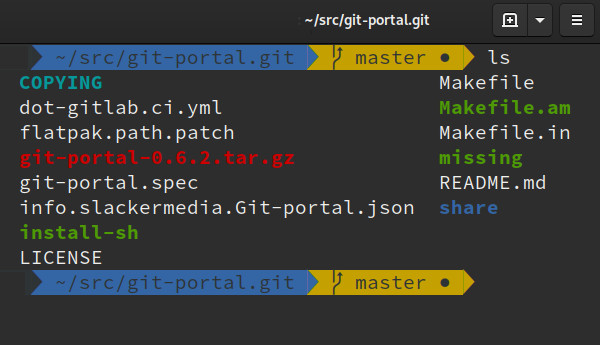
安装插件
Oh My Zsh 有超过 200 的插件,你可以在 .oh-my-zsh/plugins 中看到它们。每一个扩展目录下都有一个 README 文件解释了这个插件的作用。
一些插件相当简单。例如,dnf、ubuntu、brew 和 macports 插件仅仅是为了简化与 DNF、Apt、Homebres 和 MacPorts 的交互操作而定义的一些别名。
而其他的一些插件则较为复杂,git 插件默认是被激活使用的。当你的目录是一个 git 仓库的时候,这个扩展就会更新你的 Shell 提示符,以显示当前的分支和是否有未合并的更改。
为了激活这个扩展,你可以将这个扩展添加到你的配置文件 ~/.zshrc 中。例如,你可以添加 dnf 和 pass 插件,按照如下的方式更改:
plugins=(git dnf pass)保存修改,重新启动你的 Shell。
% source ~/.zshrc这个扩展现在就可以使用了。你可以通过使用 dnf 提供的别名来测试一下:
% dnfs fop
====== Name Exactly Matched: fop ======
fop.noarch : XSL-driven print formatter不同的插件做不同的事,因此你可以一次安装一两个插件来帮你学习新的特性和功能。
兼容性
一些 Oh My Zsh 插件具有通用性。如果你看到一个插件声称它可以与 Bash 兼容,那么它就可以在你自己的 Bash 中使用。另一些插件需要 Zsh 提供的特定功能。因此,它们并不是所有都能工作。但是你可以添加一些其他的插件,例如 dnf、ubuntu、firewalld,以及其他的一些插件。你可以使用 source 使你的选择生效。例如:
if [ -d $HOME/.local/share/oh-my-zsh/plugins ]; then
source $HOME/.local/share/oh-my-zsh/plugins/dnf/dnf.plugin.zsh
fi选择或者不选择 Zsh
Z-shell 的内置功能和它由社区贡献的扩展功能都非常强大。你可以把它当成你的主 Shell 使用,你也可以在你休闲娱乐的时候尝试一下。这取决于你的爱好。
什么是你最喜爱的主题和扩展可以在下方的评论告诉我们!
via: https://opensource.com/article/19/9/adding-plugins-zsh
作者:Seth Kenlon 选题:lujun9972 译者:amwps290 校对:wxy

- 来自江苏泰州的 Chrome 131.0|GNU/Linux 用户 2024-12-22 23:15 1 赞
- 在“更换你的主题”这一部分最后,Shell写成Sehll了